
Телекоммуникационные технологии.-1
.pdf1
Министерство образования и науки Российской Федерации Федеральное государственное бюджетное образовательное учреждение высшего образования
«ТОМСКИЙ ГОСУДАРСТВЕННЫЙ УНИВЕРСИТЕТ СИСТЕМ УПРАВЛЕНИЯ И РАДИОЭЛЕКТРОНИКИ»
Кафедра телекоммуникаций и основ радиотехники (ТОР)
Е.В. Рогожников, К. Савенко
Телекоммуникационные технологии
Методические указания для выполнения практических работ
Томск – 2018
2
Рогожников Е.В. Савенко К. Телекоммуникационные технологии: методическое пособие Томск: Издательство ТУСУР, 2018. 52 с. Методическое пособие для студентов ВУЗов посвящено расчету и реализации телекоммуникационных систем в программной среде GNU
Radio.
3 |
|
Оглавление |
|
Введение ............................................................................................................................................. |
4 |
1. Практическая работа «Начало работы с GNU Radio» ................................................................ |
5 |
Задачи практической работы: ....................................................................................................... |
5 |
Ход выполнения работы ................................................................................................................ |
5 |
Контрольные вопросы к практической работе.......................................................................... |
13 |
2. Практическая работа «Цифровой FM-передатчик и приемник»............................................. |
14 |
Задачи практической работы: ..................................................................................................... |
14 |
Краткие теоретические сведения ................................................................................................ |
14 |
Ход выполнения работы .............................................................................................................. |
16 |
Задания для самостоятельного выполнения .............................................................................. |
22 |
Контрольные вопросы к практической работе.......................................................................... |
22 |
3. Практическая работа «Цифровая модуляция QAM-M»........................................................... |
23 |
Задачи практической работы: ..................................................................................................... |
23 |
Краткие теоретические сведения ................................................................................................ |
23 |
Ход выполнения работы .............................................................................................................. |
25 |
Задания для самостоятельного выполнения .............................................................................. |
33 |
4. Практическая работа «QAM/PSK модуляция и измерение BER»........................................... |
34 |
Задачи практической работы: ..................................................................................................... |
34 |
Ход выполнения работы .............................................................................................................. |
34 |
Задания для самостоятельного выполнения .............................................................................. |
41 |
Контрольные вопросы к практической работе.......................................................................... |
41 |
5. Практическая работа «Технология OFDM» .............................................................................. |
42 |
Задачи практической работы: ..................................................................................................... |
42 |
Краткие теоретические сведения ................................................................................................ |
42 |
Ход выполнения работы .............................................................................................................. |
43 |
Задания для самостоятельного выполнения .............................................................................. |
51 |
Контрольные вопросы к практической работе.......................................................................... |
52 |
4
Введение
Всовременной системе связи, кодирование источника, шифрование и мультиплексирование реализованы цифровым способом. Основываясь на FPGA и DSP-процессорах, формирование импульсов и модуляция выполняются в цифровом виде с высокой скоростью обработки. OFDM, например, как предпочтительная технология модуляции для мобильной системы новых поколений, не может обойтись без цифровой реализации.
Software Defined Radio (SDR) - перспективная разработка, позволяющая производить управление приемником и передатчиком сигналов программными алгоритмами. Вместе с высокоскоростными цифро-аналоговыми преобразователями и универсальными интерфейсами, различные стандарты (например, Bluetooth, WLAN, DECT, ZigBee) могут быть реализованы на одном и том же оборудовании. Единственное, что нужно изменить, это программное обеспечение, которое реализует стек протокола и функции физического уровня.
Впяти практических работах данного методического пособия, представлены эксперименты, позволяющие с легкостью понять принцип работы программно-определяемой радиосистемы (SDR). А на основе полученных знаний можно развиваться в области передачи и приема информации, с помощью передовой технологии SDR. Сборник начинается с аспектов настройки GNU Radio, ознакомлением с его графическим интерфейсом GNU Radio Companion. Это дает некоторые базовые знания о том, как программное обеспечение GNU Radio работает в сочетании с USRP. В следующей практической работе представлен проект GNU Radio, в котором реализован приемник-передатчик для FM сигнала. Еще одна практическая работа посвящена изучению принципов квадратурной модуляции с реализацией передачи через реальный канал. Так же представлена модель для QAM/PSK модуляции, где производится измерения вероятности битовой ошибки от отношения сигнал/шум. В пятой практической работе производится передача аудиоданных при помощи перспективного на сегодняшний день метода OFDM модуляции.
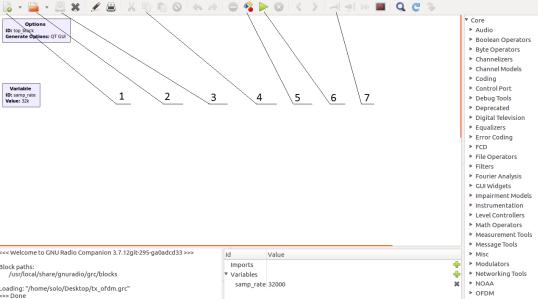
5
1. Практическая работа «Начало работы с GNU Radio»
Цель работы: Изучить основные функции и блоки GNU Radio и составить тестовую программу для генерации сигнала.
Задачи практической работы:
1)Изучить основные функции и блоки GNU Radio Companion.
2)Произвести генерацию синусоидального сигнала в GNURadio. Проанализировать характеристики частоты сгенерированных колебаний.
3)Произвести генерацию синусоидального сигнала с переменной частотой. Воспроизвести звук на динамических головках ПК. Проанализировать характеристики частоты сгенерированных колебаний.
Ход выполнения работы
GNU Radio Companion (GRC) представляет собой графический пользовательский интерфейс, который позволяет создавать модели при помощи блоков.
Для запуска GRC откройте терминал (Ctrl+Alt+T) и введите: gnuradio-companion
Рисунок 1.1 - Окно программы gnuradio-companion
Панель меню, которая изображена на рисунке 1.1 состоит из следующих команд 1 - создать новую модель, 2 - открыть модель, 3 - сохранить модель, 4 - команды копирования, 5 - компиляция, 6 - запуск и остановка моделирования, 7 - отключение блока от функционирования модели.
Вы увидите окно программы gnuradio-companion, на котором уже расположены два блока. Блок «Options» в верхнем левом углу используется для установки некоторых общих параметров графа, такие как графический пользовательский интерфейс (GUI) для виджетов и вывода результатов моделирования на дисплей, или размер холста, на котором размещены блоки. В нижней части экрана расположено окно терминала, в котором отображается процесс моделирования и описание ошибок, если таковые имеются. Также в нижней части экрана можно увидеть окно, в котором отображаются значения переменных, используемых в модели. Щелкните правой кнопкой мыши на блоке и выберите «Options» (или дважды щелкните на блоке), чтобы увидеть все параметры, которые могут быть настроены.
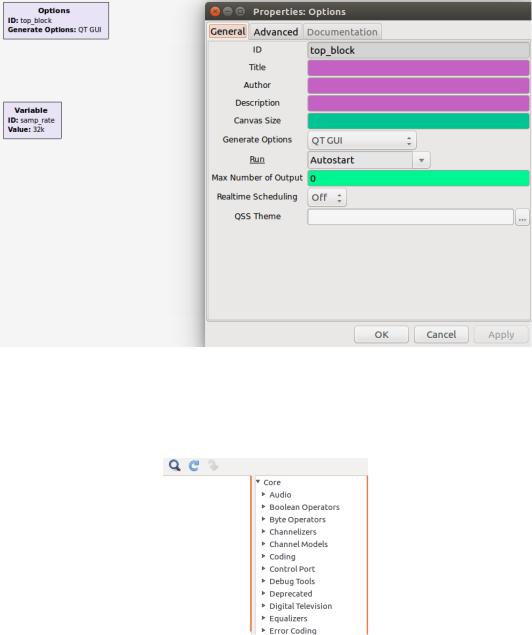
6
Рисунок 1.2 - Окно параметров блока «Options»
Пока мы оставим настройки по умолчанию без изменений. Ниже расположен блок «Variable», который используется для установки частоты дискретизации, например, в Fs = 32000 Гц в окне GRC выше.
Рисунок 1.3 - Список блоков для моделирования
В правой части рабочего окна находится список доступных для моделирования блоков, которые разбиты на соответствующие категории. Нажмите на треугольник рядом с категорией, например, Генераторы сигналов (Waveform Generators), чтобы увидеть, какие блоки доступны в этой категории. Здесь расположены такие часто используемые блоки, как генератор периодических сигналов (Signal Source), источник шума (Noise Source), Генератор случайной последовательности символов (Random Source) и другие. Поиск необходимых блоков можно выполнить нажав на значок лупы, расположенный на панели меню в верхней части экрана.
Используйте функцию поиска (нажмите на значок лупы в правом верхнем углу), чтобы ввести ключевое слово, например, Source, чтобы увидеть все блоки с «Source» в названии.
Щелкните на «Signal source» и перетащите его в рабочую область, как показано ниже.

7
Рисунок 1.4 - Перенос блока в рабочую область программы
Вы также можете вращать блоки, щелкнув правой кнопкой мыши на них а затем нажав либо «Rotate Counterclockwise» или «Rotate Clockwise». Блоки также могут быть вре-
менно отключены, нажав на «Disable», который полезен для отладки.
Обратите внимание на то, что блок «Signal source» имеет два порта, один серый слева и синий справа. Цвет порта указывает на тип данных, генерируемых для выходного порта или типа данных, принятых для входа.
Для того чтобы увидеть используемые в GRC типы данных откройте пункт «types» во вкладке меню «help». (Для того чтобы открыть вкладку «help» в Ubuntu 16.04 необходимо навести курсор на верхнюю часть окна программы).
GRC использует потоковую модель обработки для работы с большими объемами данных в режиме реального времени, в отличие от традиционной среды обработки массивов (например Matlab). На практике это означает, что каждый блок обработки сигналов имеет независимый планировщик и работает в своем собственном потоке. То есть если вы работаете с приемо-передающим оборудованием который работает с определенной частотой дискретизации данных (например, 44100 выборок / сек для звукового сигнала, или 10 миллионов выборок / сек для и интерфейса SDR), то и частоту дискретизации моделирования необходимо выставить соответствующую.
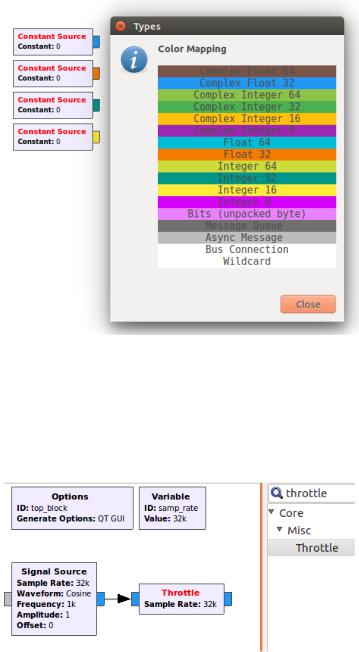
8
Рисунок 1.5 - Типы данных
Но если и источник и приемник реализуются исключительно в программном обеспечении (например, генератор сигналов или индикация частоты), то будет полезным ограничить скорость обработки данных при конкретной частоте дискретизации вашей модели. Для этого используется блок «Throttle». Его использование значительно снизит нагрузку на процессор и увеличит скорость моделирования.
Рисунок 1.6 - Подключение блока «Throttle»
Подключите блок «Throttle» к выходу блока «Signal source» последовательно кликнув левой кнопкой мыши на порты каждого из блоков.
Важно! Чтобы блоки работали, оба порта должны использовать данные одного и того же типа (то есть, оба порта должны быть одного и того же цвета). Если типы данных различны, то стрелка соединения будет красного цвета вместо черного. Обратите также внимание, что надпись на блоке становится красной, указывая, что с этим блоком что-то не так. Так, же моделирование не может быть запущено, если некоторые порты не подключены.
Далее произведем генерацию синусоиодального сигнала в GNURadio Чтобы сгенерировать синусоидальный сигнал с частотой 1000 Гц и отобразить его во временной и частотной областях. Будем исходить из модели, которая была создана в предыдущем пункте. Для того, чтобы изменить тип выходных данных на float, дважды щелкните на блоке и в окне «Properties», нажмите на «Complex» в разделе «Output type» и выберите «Float», как показано ниже.
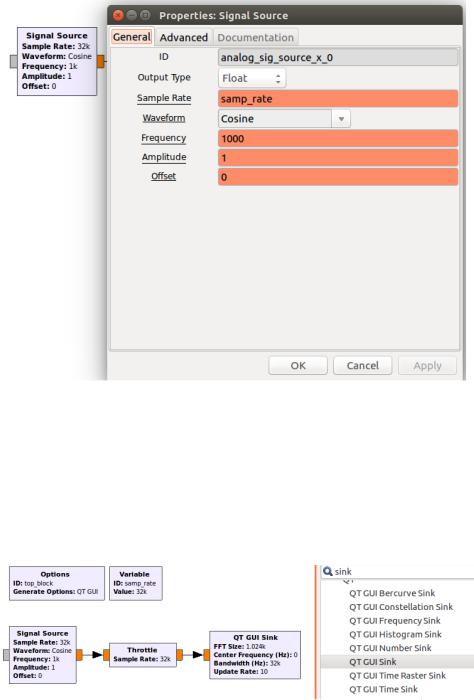
9
Рисунок 1.7 - Параметры блока «Signal source»
Повторите эти действия для блока «Throttle». Затем выберите «QT» в разделе «Instrumentation» (или просто введите в поиск «QT GUI Sink») и дважды щелкните на «QT GUI Sink». Этот блок позволит вам увидеть форму волны в частотной и во временной области. (Существует несколько видов графических блоков, например «QT GUI» и «WX GUI». Для использования каждого из видов данных блоков необходимо изменить соответствующий пункт в меню настроек блока «Options».) Измените тип данных с «Complex» на «Real» и подключите вход к выходу блока «Throttle». Сохраните модель, например, как LAB_1.grc.
Рисунок 1.8 - Подключение блока «QT GUI Sink»
Теперь вы можете запустить моделирование, нажав на зеленый треугольник в строке меню. Вы можете выбирать между вкладками «Frequency Display» и «Display Time Domain»,
как показано ниже.
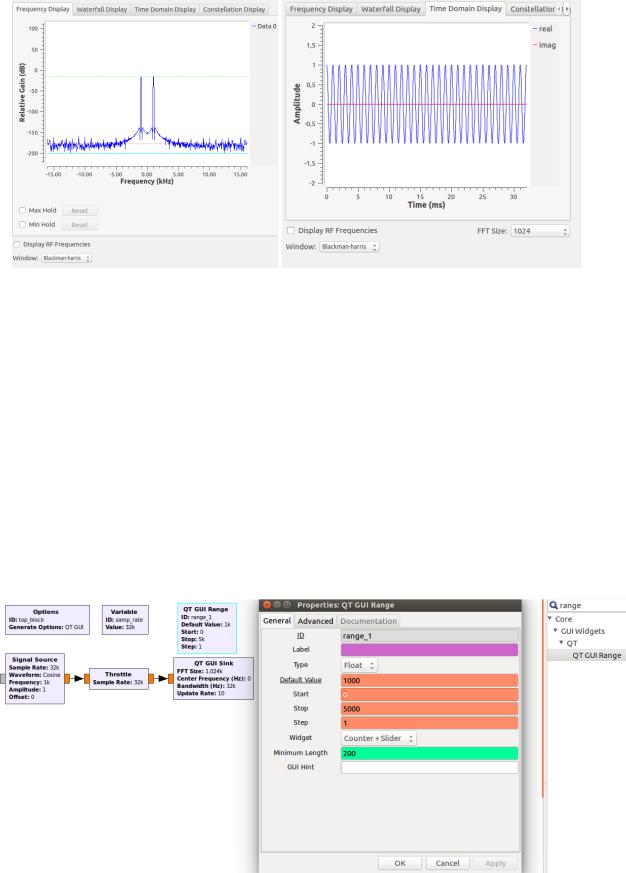
10
Рисунок 1.9 - «Frequency Display» и «Display Time Domain» блока
«QT GUI Sink»
Конечно, вы можете попробовать и другие вкладки и определить, что они показывают. Используйте курсор, чтобы увеличить размер FFT до 4096 или 8192, выбрать типы фильтрующих окон, например, «rectangular» или «Kaiser» и наблюдайте изменения в отображении информации на экране. Следует отметить, что Frequency Display показывает спектральную плотность мощности (PSD), которая по существу пропорциональна квадрату величины преобразования Фурье.
Далее произведем генерацию синусоидального сигнала с переменной частотой и воспроизведением звука.
Откройте ранее сохраненный файл LAB_1.grc, который состоит из «Signal source», в «Throttle», и «QT GUI Sink».
Добавьте на рабочую область блок «QT GUI Range». Дважды щелкнув на блоке, вы можете увидеть его свойства. Изменените «ID» из variable_qtgui_range_0 в range_1. Для «Default value» введите 1000. Для «Start» и значения «Stop» введите – 0 и 5000 соответственно. Новые значения параметров приведены ниже.
Рисунок 1.10 - Параметры блока «QT GUI Range»
